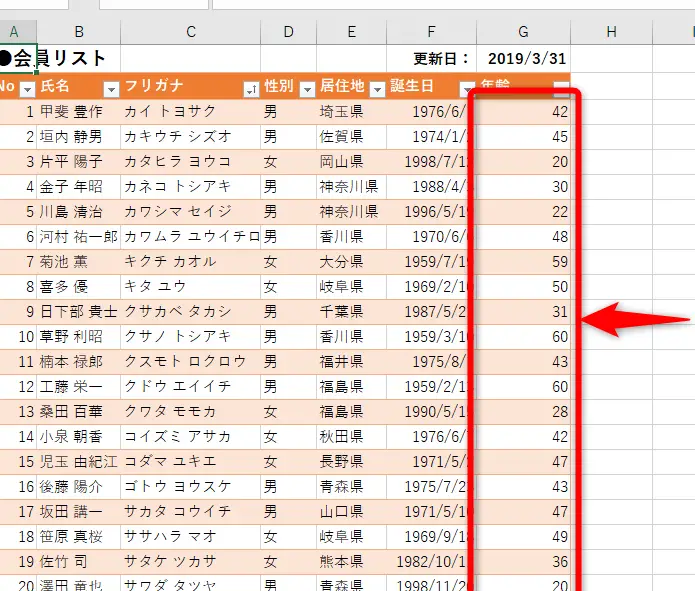Excelでの年齢の自動計算は、DTDIF関数を利用することで簡単に実現できます。この関数を使用することで、誕生日と現在の日付から年齢を瞬時に計算することが可能です。本記事では、DTDIF関数の使い方を詳しく解説し、年齢の自動計算を効率的に行う方法を紹介します。また、DTDIF関数を使って年齢を計算する上で注意すべき点や、よくある誤りについても説明しますので、是非最後までお読みください。
Excelで年齢を自動計算する方法|DATEDIF関数の使い方
Excelでは、DATEDIF関数を利用して、誕生日から現在の日付までの年齢を自動的に計算することができます。この関数は、簡単な式を入力するだけで、岁と月、甚至は日の単位で年齢を計算することができます。
DATEDIF関数の基本構文
DATEDIF関数の基本構文は以下のようになります。 DATEDIF(開始日, 終了日, 単位) ここで、開始日は誕生日、終了日は現在の日付、単位は計算結果の表示形式を指定します。単位には、「Y」(年)、「M」(月)、「D」(日)などの値を指定できます。
年齢を計算するための式の例
例えば、A1セルに誕生日、B1セルに現在の日付が入力されている場合、以下の式を使用して年齢を計算できます。 =DATEDIF(A1, B1, Y) この式を入力すると、誕生日から現在の日付までの年齢が岁で表示されます。
月や日で年齢を計算する方法
月や日の単位で年齢を計算する場合は、単位を「M」や「D」に変更します。 =DATEDIF(A1, B1, M) (月で計算) =DATEDIF(A1, B1, D) (日で計算)
DATEDIF関数の注意点
DATEDIF関数は、Excelの公式ドキュメントには記載されていない隠し関数です。そのため、一部のExcelバージョンでは使用できない場合があります。
年齢計算の具体的な例
以下に、実際にDATEDIF関数を使用して年齢を計算する例を表形式で示します。
| 誕生日 | 現在の日付 | 歳 | 月 | 日 |
|---|---|---|---|---|
| 1990/1/1 | 2022/12/31 | =DATEDIF(A2, B2, Y) | =DATEDIF(A2, B2, M) | =DATEDIF(A2, B2, D) |
この表では、A2セルに誕生日、B2セルに現在の日付が入力されています。C2、D2、E2セルには、それぞれ歳、月、日の単位で年齢を計算するDATEDIF関数が入力されています。
Datedif関数で年齢を計算するには?
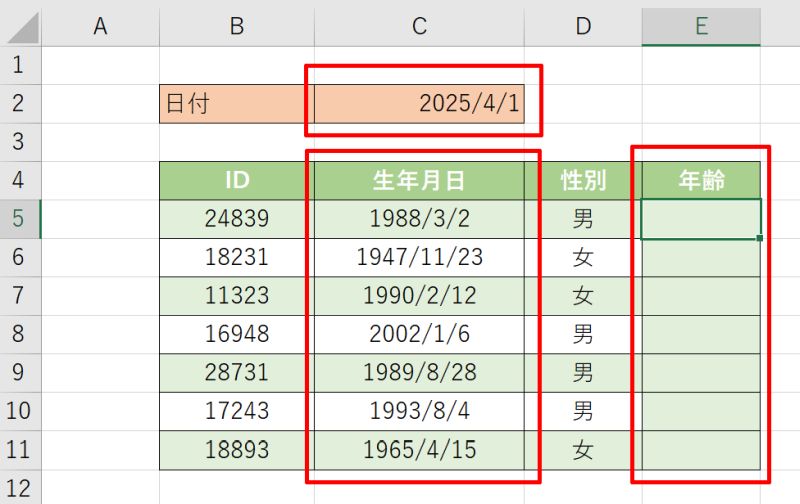
DATEDIF関数の基本
DATEDIF関数は、Excelで2つの日付の差を計算するために使用される関数です。この関数を使用することで、簡単に年齢を計算することが可能です。DATEDIF関数の基本的な構文は以下の通りです。
- DATEDIF(開始日, 終了日, 単位)
- 開始日: 基準となる開始日を指定します。
- 終了日: 基準となる終了日を指定します。
- 単位: 戻り値の単位を指定します。年齢を計算する場合は、Yを指定します。
年齢計算の実践
実際にDATEDIF関数を使用して年齢を計算してみましょう。例えば、ある人の生年月日が1980年1月1日である場合、今日の日付からその人の年齢を算出する方法は以下の通りです。
- セルA1に生年月日(1980/1/1)を入力します。
- セルA2に公式=DATEDIF(A1, TODAY(), Y)を入力します。
- これにより、今日の日付からその人の年齢が計算され、セルA2に表示されます。
注意点
DATEDIF関数を使用する際には、以下の点に注意してください。
- 開始日が終了日より後の場合、エラー値NUM!が返されます。
- 終了日が不正な日付の場合、エラー値VALUE!が返されます。
- DATEDIF関数は、Excelのドキュメントに正式には記載されていないHidden関数です。使用には注意が必要です。
Excelで年齢を自動計算するにはどうしたらいいですか?
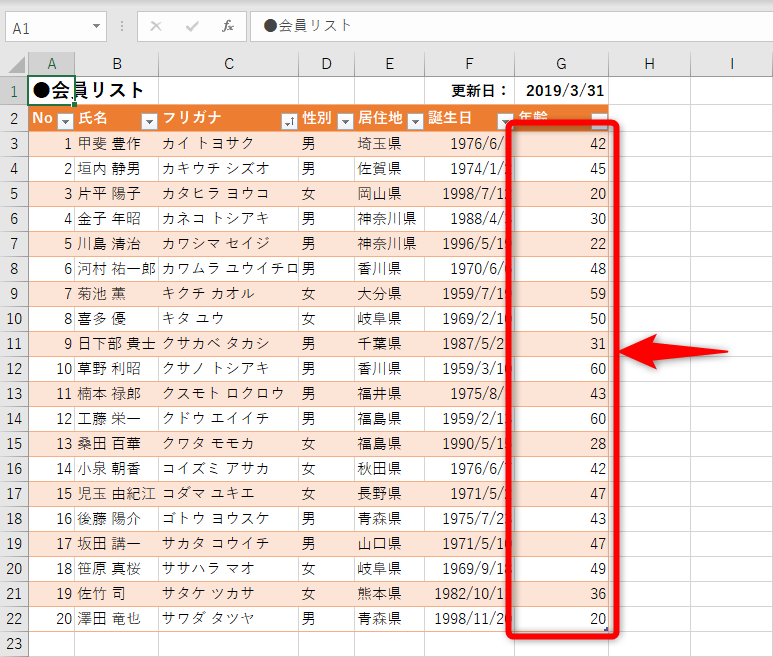
Excelで年齢を自動計算するには、以下の手順を実行します。
1. 誕生日を入力する
まず、Excelのセルに誕生日を入力します。例えば、A1セルに「1990/05/15」と入力します。
2. TODAY関数を使用する
次に、別のセル(例:B1)に以下の式を入力します。
- =TODAY()
これにより、現在の日付が表示されます。
3. DATEDIF関数で年齢を計算する
最後に、別のセル(例:C1)に以下の式を入力して、年齢を計算します。
- =DATEDIF(A1, B1, Y)
DATEDIF関数は、2つの日付の差を計算することができます。Yを指定することで、年数を計算できます。
これで、誕生日が入力されたセル(A1)と現在の日付(B1)から年齢が自動的に計算され、結果がC1セルに表示されます。
ExcelのDATEDIF関数に代わる関数は?
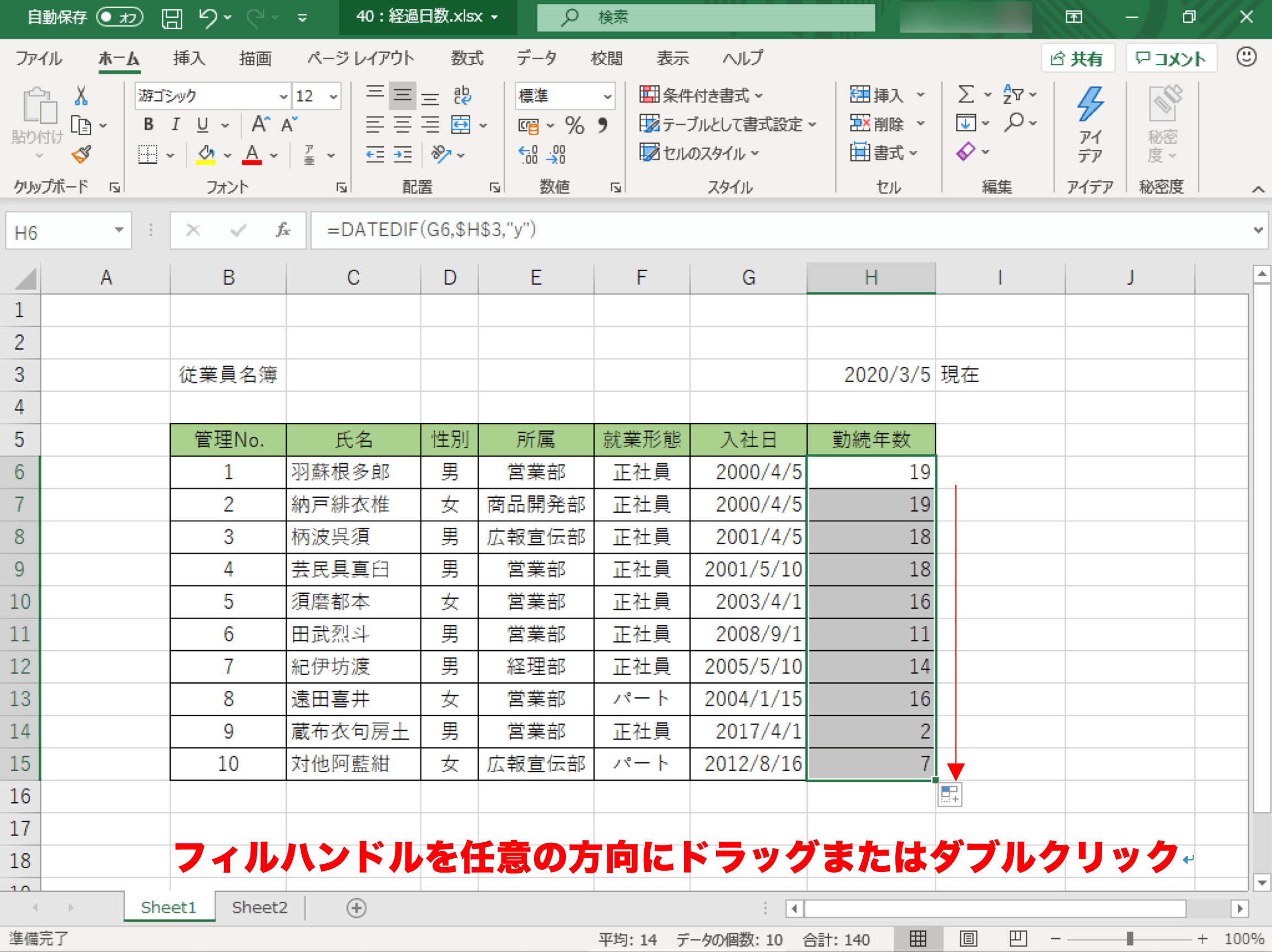
ExcelのDATEDIF関数に代わる関数は、日付間の差を計算するためのもので、主に年、月、日単位の計算が可能です。代替関数として、以下のようなものが利用できます。
YEARFRAC関数
YEARFRAC関数は、2つの日付間の差を年数で計算します。この関数を使用することで、より正確な年数の差を取得できます。
- YEARFRAC(開始日, 終了日, 基準): 開始日から終了日までの年数を返します。基準は計算方法を指定します。
- 基準を1に設定すると、30/360方式で計算されます。
- 基準を0または省略すると、実際の日数と実際の年数で計算されます。
DAYS360関数
DAYS360関数は、2つの日付間の差を360日法で計算します。この関数を使用すると、経過日数を簡単に取得できます。
- DAYS360(開始日, 終了日, 方法): 開始日から終了日までの日数を360日法で返します。方法は計算方法を指定します。
- 方法をFALSEに設定すると、米国方式で計算されます。
- 方法をTRUEまたは省略すると、欧州方式で計算されます。
DATE関数を使用した計算
DATE関数を使用して、年、月、日をそれぞれ指定して日付を作成し、日付間の差を計算することができます。
- DATE(年, 月, 日): 指定した年、月、日に対応する日付を返します。
- 2つのDATE関数を使用して、日付間の差を計算します。例: DATE(2023,1,1) – DATE(2022,1,1)
- この方法を使用することで、年、月、日単位での計算が可能です。
関数で年齢を出すには?
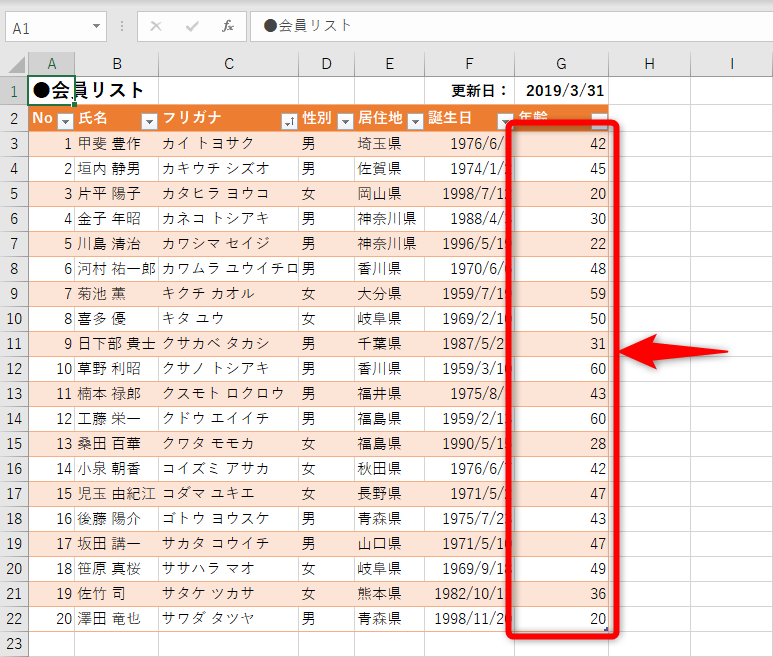
関数で年齢を出すには、以下の手順で行います。
現在の日付と生年月日を取得する
年齢を計算する際には、現在の日付と生年月日の情報が必要です。現在の日付は、プログラムの実行時の日付を取得し、生年月日は、ユーザーからの入力やデータベースから取得します。
- 現在の日付を取得する
- 生年月日を取得する
- 両者の日付を正確に扱う
年齢を計算する関数を定義する
年齢を計算する関数では、現在の日付と生年月日からの差を計算し、整数で年齢を返します。この関数は、日付の差を取る機能や歳の計算のロジックをもちます。
- 日付の差を計算する
- 年齢を整数で返す
- 西暦を考慮に入れる
関数を実行し、結果を表示する
最後に、定義した関数を実行し、計算結果である年齢を表示します。この際、関数の引数に現在の日付と生年月日を正確に渡すことが重要です。
- 関数を実行する
- 年齢を取得する
- 結果を表示する
よくある質問
Excelで年齢を自動計算するにはどのような関数を使用しますか?
Excelで年齢を自動計算するには、DATEDIF関数を使用します。この関数は、指定された2つの日付の差を計算するもので、年齢の計算に非常に便利です。例えば、生年月日と現在の日付を引数に指定することで、簡単に年齢を計算することができます。
DATEDIF関数の引数はどのようなものがありますか?
DATEDIF関数の引数は以下の通りです。 1. start date: 開始日付を表します。 2. end date: 終了日付を表します。 3. unit: 戻り値の単位を指定します。Yで年数、Mで月数、Dで日数を返します。 これらの引数を正しく指定することで、DATEDIF関数を利用し、任意の2つの日付の差を計算することができます。
DATEDIF関数を使って年齢を計算する具体的な例を教えてください。
例えば、ある人の生年月日が1990年1月1日だとします。現在の日付が2022年4月1日である場合、この人の年齢を計算する式は以下のようになります。 =DATEDIF(1990/1/1, 2022/4/1, Y) この式をExcelに入力すると、32が返されます。これは、1990年1月1日から2022年4月1日までの経過年数が32年であることを示しています。
DATEDIF関数はExcelのすべてのバージョンで利用可能ですか?
はい、DATEDIF関数はExcelのほぼすべてのバージョンで利用可能です。ただし、この関数はExcelのドキュメントに公式には記載されていないため、機能が削除される可能性があることに注意が必要です。そのため、年齢計算のロジックを構築する際は、DATEDIF関数に加え、他の関数を利用した計算方法も検討しておくと良いでしょう。

私は、生産性向上に情熱を持つデータ分析とオフィスツール教育の専門家です。20年以上にわたり、データ分析者としてテクノロジー企業で働き、企業や個人向けのExcel講師としても活動してきました。
2024年、これまでの知識と経験を共有するために、日本語でExcelガイドを提供するウェブサイト**「dataka.one」**を立ち上げました。複雑な概念を分かりやすく解説し、プロフェッショナルや学生が効率的にExcelスキルを習得できるようサポートすることが私の使命です。